如何关闭Win11驱动更新|禁止系统自动安装驱动
来源:PE吧 作者:Bill 发布于:2023-01-11 17:56:51 浏览:2714
很多时候系统更新会把驱动也更新,那么有些驱动不需要更新,应该怎么在系统更新中禁止更新驱动?这篇文章是PE吧给大家分享的禁止Win11更新的时候将驱动也更新方法。

1、首先,按 Win + X 组合键,或右键Windows开始徽标,然后找到并点击打开运行;
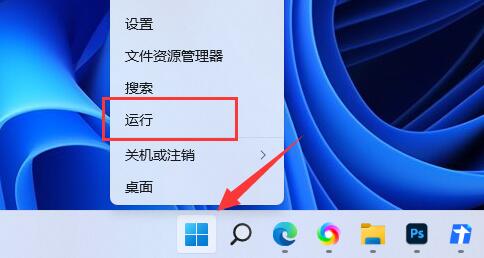
2、打开运行后,输入gpedit.msc命令,再按确定或回车,打开本地组策略编辑器;
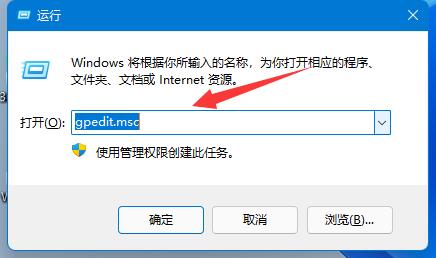
3、本地组策略编辑器窗口,依次展开到:计算机配置 - 管理模板 - Windows 组件;
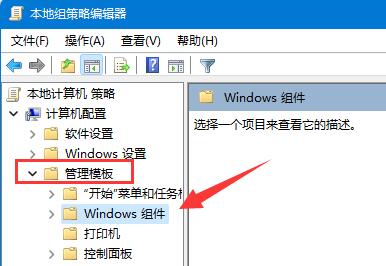
4、再继续展开Windows 更新下的管理从 Windows 更新提供的更新;
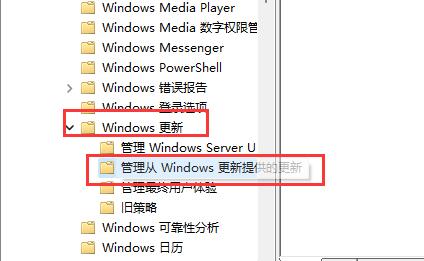
5、接着双击打开右侧Windows 更新不包括驱动程序策略;
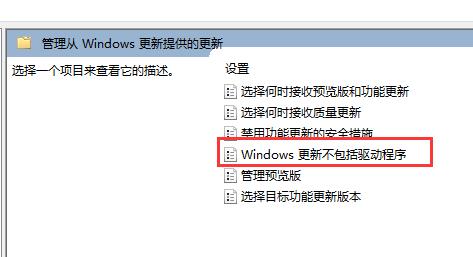
6、Windows 更新不包括驱动程序窗口,选择已启用并点击确定保存即可;
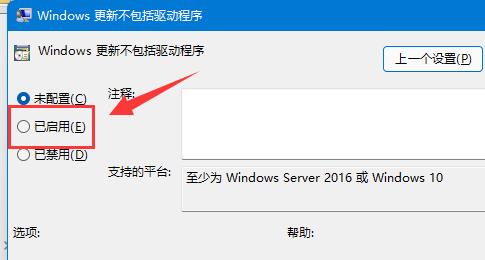
如果我们打不开组策略,也可以直接关闭Windows更新来禁用驱动更新。
以上就是如何关闭Win11驱动更新|禁止系统自动安装驱动文章,如果大家也遇到了这样的问题,可以按照这篇文章的方法教程进行操作。要想了解更多Windows资讯,请继续关注PE吧。



